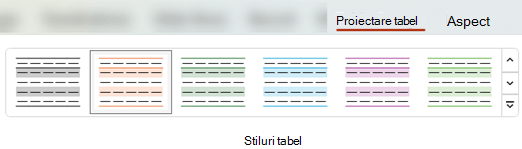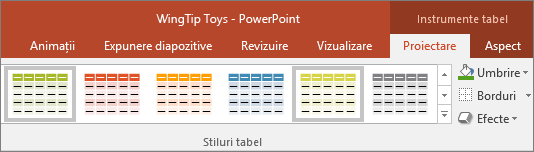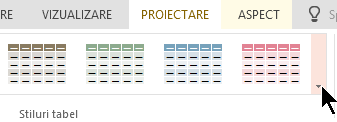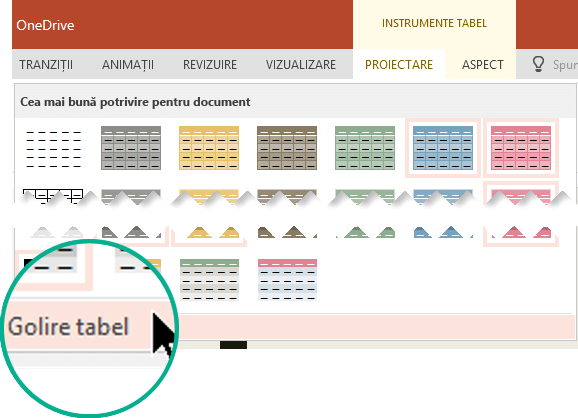Aplicarea unui stil de tabel predefinit este modalitatea rapidă și simplă de a modifica aspectul unui tabel într- PowerPoint.
Un stil de tabel este o combinație de opțiuni de formatare, inclusiv culori și umbrire opțională. Combinațiile de culori sunt derivate din culori tematice prezentării. Orice tabel pe care îl creați are aplicat automat un stil de tabel.
Aplicarea unui stil de tabel
-
Selectați tabelul la care doriți să aplicați un stil de tabel nou sau diferit.
-
Pe panglică, selectați fila Proiectare tabel pentru a vedea galeria Stiluri tabel, așa cum se arată mai jos, apoi selectați stilul de tabel dorit. Pentru a vedea mai multe stiluri de tabel, faceți clic pe săgeata verticală Mai multe
Notă: Pentru a modifica aspectul textului dintr-un tabel, selectați tot textul din tabel, apoi selectați fila Pornire și utilizați opțiunile Font pentru a ajusta textul.
-
Selectați tabelul.
-
Pe panglică, selectați fila Proiectare tabel .
-
Selectați săgeata verticală Mai multe
-
Pe panglică, selectați fila Proiectare tabel .
-
În grupul Desenare borduri , în capătul din dreapta, selectați Radieră.
Indicatorul se modifică într-o radieră
-
Faceți clic pe linia care doriți să o ștergeți. După ce ați terminat de șters, faceți clic în afara tabelului.
-
Selectați celulele de tabel la care doriți să adăugați o bordură (sau modificați bordura).
-
Selectați fila Proiectare tabel din panglică. Selectați una dintre următoarele în grupul Desenare borduri :
-
Utilizați Culoare creion pentru a schimba culoarea bordurii.
Dacă doriți mai multe opțiuni de culoare, sub Culoare creion, selectați Mai multe culori pentru bordură, apoi selectați culoarea dorită din fila Standard sau amestecați propria culoare pe fila Particularizat . (Culorile particularizate și culorile din fila Standard nu se actualizează dacă ulterior modificați documentul temă.)
-
Utilizați Grosime creion pentru a modifica grosimea bordurii.
-
Utilizați Stilul creion pentru a modifica stilul de linie al bordurii.
-
-
Pentru a aplica culoarea, grosimea sau stilul de linie ales la pasul 2, alegeți una dintre următoarele:
-
În timp ce indicatorul încă arată ca un creion
-
Selectați Proiectaretabel > Borduri, apoi selectați opțiunea de bordură pe care doriți să o aplicați.
-
Sfat: Puteți utiliza Radieră pentru a șterge bordurile dintre celulele tabelului. Sub Proiectare > Instrumente tabel, în grupul Desenare borduri , faceți clic pe Radieră sau apăsați lung pe Shift în timp ce indicatorul este un creion
Puteți să adăugați sau să modificați culoarea de fundal pentru întregul tabel. Culoarea de fundal apare sub orice culoare de umplere care se aplică la celulele tabelului.
-
Faceți clic pe o celulă din tabel.
-
Selectați fila Proiectare tabel , apoi, în grupul Stiluri tabel , faceți clic pe săgeata de lângă Umbrire, apoi indicați spre Fundal tabel.
-
Faceți clic pe culoarea dorită sau, pentru a nu alege nicio culoare, faceți clic pe Fără umplere.
Pentru a schimba la o culoare care nu este afișată în lista Culori temă , faceți clic pe Mai multe culori de umplere, apoi faceți clic pe culoarea dorită din fila Standard sau amestecați propria culoare pe fila Particularizat . Culorile particularizate și culorile din fila Standard nu se actualizează dacă ulterior schimbați temă documentului.
Puteți să aplicați sau să modificați un stil, o bordură sau o culoare a unui tabel din prezentare. De exemplu, puteți să aplicați sau să debifați un stil de tabel (sau un Stil rapid), să ștergeți liniile dintr-o celulă, un rând sau o coloană, să modificați bordura tabelului sau să modificați culoarea de fundal a unui tabel.
Selectați un titlu de mai jos pentru a-l deschide și a vedea instrucțiunile detaliate.
Un stil de tabel (sau Stil rapid) este o combinație de opțiuni de formatare diferite, inclusiv combinații de culori derivate din culori tematice prezentării. Orice tabel pe care îl adăugați are un stil de tabel aplicat automat.
-
Selectați tabelul la care doriți să aplicați un stil de tabel nou sau diferit.
-
Selectați fila Instrumente tabel/Proiectare din panglică, apoi selectați stilul de tabel dorit. Pentru a vedea mai multe stiluri de tabel, faceți clic pe săgeata verticală Mai multe
Notă: Pentru a modifica aspectul textului dintr-un tabel, accesați Pornire >Font sau faceți clic pe tabel, apoi selectați fila Instrumente tabel /Proiectare și alegeți din Stiluri WordArt.
Pentru a elimina un stil de tabel, selectați fila Instrumente tabel/Proiectare din panglică. Apoi selectați săgeata verticală Mai multe
-
Selectați fila Instrumente tabel/Proiectare din panglică. În grupul Desenare borduri , faceți clic pe Radieră.
Indicatorul se modifică într-o radieră
-
Faceți clic pe linia pe care doriți să o ștergeți pentru a o elimina. După ce ați terminat, faceți clic în afara tabelului.
-
Selectați celulele de tabel la care doriți să adăugați o bordură (sau modificați bordura).
-
Selectați fila Instrumente tabel/Proiectare din panglică. Selectați una dintre următoarele în grupul Desenare borduri :
-
Utilizați Culoare creion pentru a schimba culoarea bordurii.
Dacă doriți mai multe opțiuni de culoare, faceți clic pe Mai multe culori bordură, apoi faceți clic pe culoarea dorită în fila Standard sau amestecați propria culoare pe fila Particularizat . Culorile particularizate și culorile din fila Standard nu se actualizează dacă ulterior schimbați temă documentului.
-
Utilizați Grosime creion pentru a modifica grosimea bordurii.
-
Utilizați Stilul creion pentru a modifica stilul de linie al bordurii.
-
-
Pentru a aplica la tabel culoarea, grosimea sau stilul de linie ales la pasul 2, alegeți una dintre următoarele:
-
În timp ce indicatorul încă arată ca un creion
-
Accesați Instrumente tabel > Proiectare > Stiluri tabel > Borduri, apoi faceți clic pe opțiunea de bordură pe care doriți să o modificați.
Sfat: Puteți utiliza Radieră pentru a șterge bordurile dintre celulele tabelului. Sub Proiectare > Instrumente tabel, în grupul Desenare borduri , faceți clic pe Radieră sau apăsați și țineți apăsată tasta Shift în timp ce indicatorul este un creion
Puteți să adăugați sau să modificați culoarea de fundal pentru întregul tabel. Culoarea de fundal apare sub orice culoare de umplere care se aplică la celulele tabelului.
-
Faceți clic pe o celulă din tabel.
-
Accesați Instrumente tabel > Proiectare, apoi, în grupul Stiluri tabel , faceți clic pe săgeata de lângă Umbrire, apoi indicați spre Fundal tabel.
-
Faceți clic pe culoarea dorită sau, pentru a nu alege nicio culoare, faceți clic pe Fără umplere.
Pentru a schimba la o culoare care nu este afișată în lista Culori temă , faceți clic pe Mai multe culori de umplere, apoi faceți clic pe culoarea dorită din fila Standard sau amestecați propria culoare pe fila Particularizat . Culorile particularizate și culorile din fila Standard nu se actualizează dacă ulterior schimbați temă documentului.
Puteți să aplicați sau să modificați un stil sau o culoare la un tabel din prezentare.
Selectați un titlu de mai jos pentru a-l deschide și a vedea instrucțiunile detaliate.
Un stil de tabel (sau Stil rapid) este o combinație de opțiuni de formatare diferite, inclusiv combinații de culori derivate din culori tematice prezentării. Orice tabel pe care îl adăugați are un stil de tabel aplicat automat.
-
Selectați tabelul la care doriți să aplicați un stil.
-
Selectați fila Proiectare tabel din panglică, apoi selectați stilul de tabel dorit. Pentru a vedea mai multe stiluri de tabel, faceți clic pe săgeata verticală Mai multe stiluri
Sfat: Pentru a modifica aspectul textului dintr-un tabel, accesați fila Pornire de pe bara de instrumente și utilizați opțiunile din grupul Font .
-
Selectați o parte a tabelului.
-
Selectați fila Proiectare tabel din panglică.
-
Selectați săgeata verticală Mai multe stiluri din partea dreaptă a galeriei Stiluri tabel :
-
În partea de jos a galeriei care se deschide, selectați Golire tabel:
Puteți adăuga stiluri de umbrire utilizând grupul Opțiuni stil tabel de pe fila Proiectare tabel din panglică.
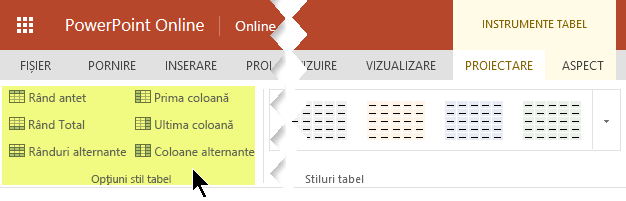
|
Opțiune |
Descriere |
|---|---|
|
Rând antet |
Întunecați umbrirea rândului de sus, unde se află titlurile de coloană, așa cum se face în acest tabel |
|
Total Row |
Întunecați umbrirea rândului de jos, unde sunt afișate totalurile coloanelor |
|
Rânduri alternante |
Utilizați umbrirea alternativă mai deschisă și mai întunecată a rândurilor de tabel, așa cum se utilizează în acest tabel |
|
Prima coloană |
Întunecarea umbririi primei coloane de tabel |
|
Ultima coloană |
Întunecarea umbririi ultimei coloane de tabel |
|
Coloane alternante |
Utilizați umbrirea alternativă mai deschisă și mai întunecată a coloanelor de tabel |
Puteți să adăugați sau să modificați umbrirea unei celule individuale sau a celulelor selectate.
-
Selectați o celulă sau celule din tabel.
-
Selectați fila Proiectaretabel de pe bara de instrumente, apoi deschideți meniul de culori Umbrire celule.
-
Selectați culoarea dorită sau, pentru a alege fără culoare, selectați Fără umplere.
Aplicarea unui stil de tabel predefinit este modalitatea rapidă și simplă de a modifica aspectul unui tabel într- PowerPoint.
Un stil de tabel este o combinație de opțiuni de formatare, inclusiv culori și umbrire opțională. Combinațiile de culori sunt derivate din culori tematice prezentării. Orice tabel pe care îl creați are aplicat automat un stil de tabel.
Aplicarea unui stil de tabel
-
Selectați tabelul la care doriți să aplicați un stil de tabel nou sau diferit.
-
Pe panglică, selectați fila Proiectare tabel pentru a vedea galeria Stiluri tabel, așa cum se arată mai jos, apoi selectați stilul de tabel dorit. Pentru a vedea mai multe stiluri de tabel, faceți clic pe săgeata în jos
Notă: Pentru a modifica aspectul textului dintr-un tabel, selectați tot textul din tabel, apoi selectați fila Pornire și utilizați opțiunile Font pentru a ajusta textul.
Eliminarea unui stil de tabel
-
Selectați tabelul.
-
Pe panglică, selectați fila Proiectare tabel .
-
Selectați săgeata în jos
Ștergerea unui rând dintr-o celulă, dintr-un rând sau dintr-o coloană
-
Pe panglică, selectați fila Proiectare tabel .
-
În capătul din dreapta, selectați Radieră.
Indicatorul se modifică într-o radieră
-
Faceți clic pe linia care doriți să o ștergeți. După ce ați terminat, faceți clic în afara tabelului sau apăsați pe Esc pentru a ieși din modul Radieră.
Adăugarea sau modificarea unei borduri de tabel
-
Selectați celulele de tabel la care doriți să adăugați o bordură (sau modificați bordura).
-
Selectați fila Proiectare tabel din panglică. Selectați una dintre următoarele în grupul Desenare borduri :
-
Utilizați Culoare creion pentru a schimba culoarea bordurii.
Dacă doriți mai multe opțiuni de culoare, sub Culoare stilou, selectați Mai multe culori, apoi selectați culoarea dorită în fila Paletă de culori.
-
Utilizați Grosime creion pentru a modifica grosimea bordurii.
-
Utilizați Stilul creion pentru a modifica stilul de linie al bordurii.
-
-
Pentru a aplica culoarea, grosimea sau stilul de linie ales la pasul 2, alegeți una dintre următoarele:
-
În timp ce indicatorul încă arată ca un creion
-
Selectați Proiectaretabel > Borduri, apoi selectați opțiunea de bordură pe care doriți să o aplicați.
-
Sfat: Puteți utiliza Radieră pentru a șterge bordurile dintre celulele tabelului. Pe fila Proiectare tabel , selectați Radieră, apoi faceți clic pe bordurile pe care doriți să le ștergeți.
Adăugarea sau modificarea fundalului unui tabel
Puteți să adăugați sau să modificați culoarea de fundal pentru întregul tabel. Culoarea de fundal apare sub orice culoare de umplere care se aplică la celulele tabelului.
-
Faceți clic pe o celulă din tabel.
-
Selectați fila Proiectare tabel , apoi, în grupul Stiluri tabel , faceți clic pe săgeata de lângă Umbrire, apoi indicați spre Fundal tabel.
-
Faceți clic pe culoarea dorită sau, pentru a nu alege nicio culoare, faceți clic pe Fără umplere.
Pentru a schimba la o culoare care nu este afișată în lista Culori temă , faceți clic pe Mai multe culori de umplere, apoi faceți clic pe culoarea dorită din fila Standard sau amestecați propria culoare pe fila Particularizat . Culorile particularizate și culorile din fila Standard nu se actualizează dacă ulterior schimbați temă documentului.